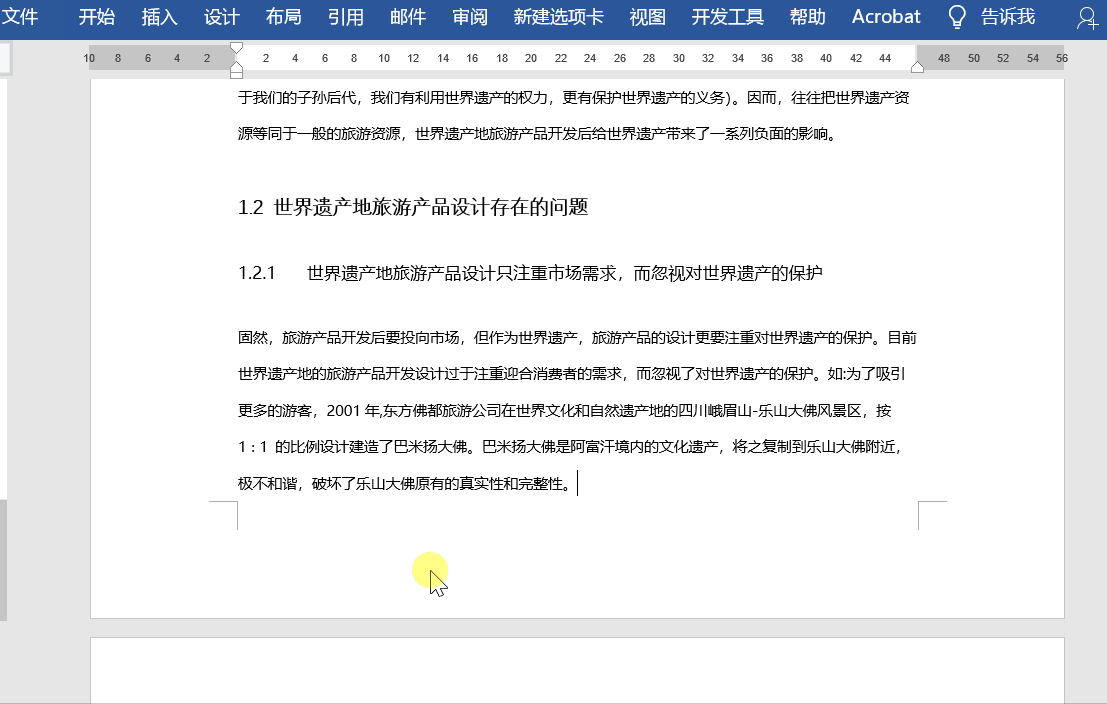在这一期,我将与你分享如何格式化页码为哪一页有?
这里有两种设置:
第一种:总页数考虑第一页。
双击页脚,点击页眉页脚-页码-当前位置,选择X/Y格式,然后根据自己的需要设置页码位置和字体大小,最后关闭页眉页脚。
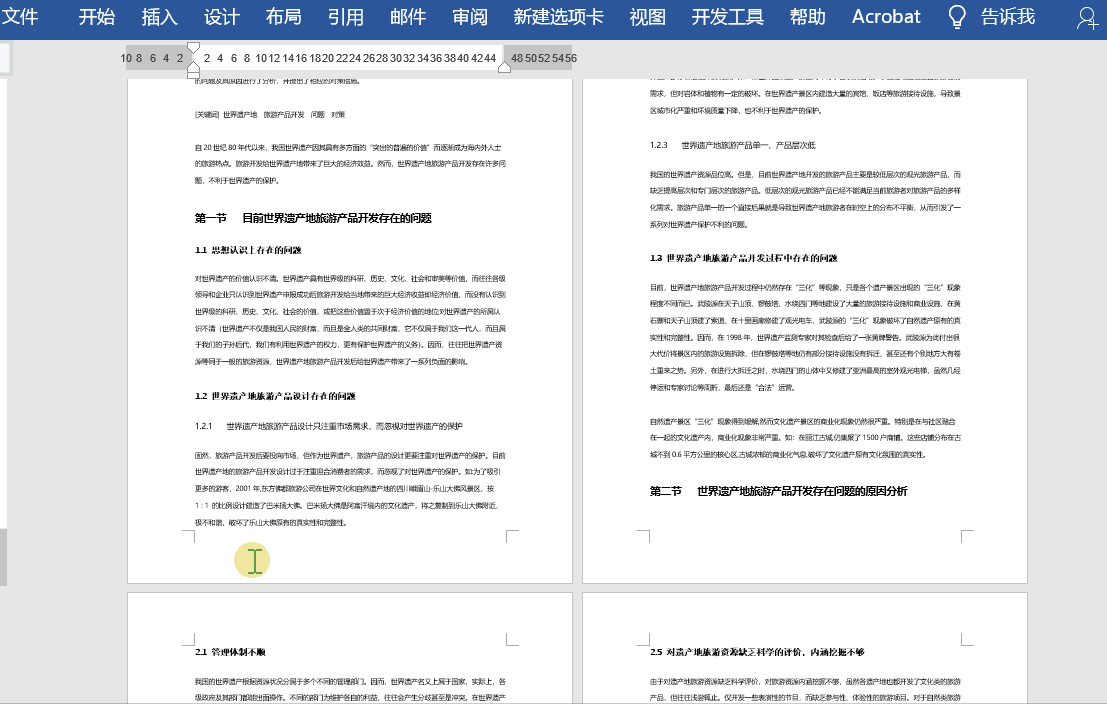
如果要更改相应的页码格式,可以直接选择页码,右键选择编辑字段,然后在打开的界面中选择合适的格式。
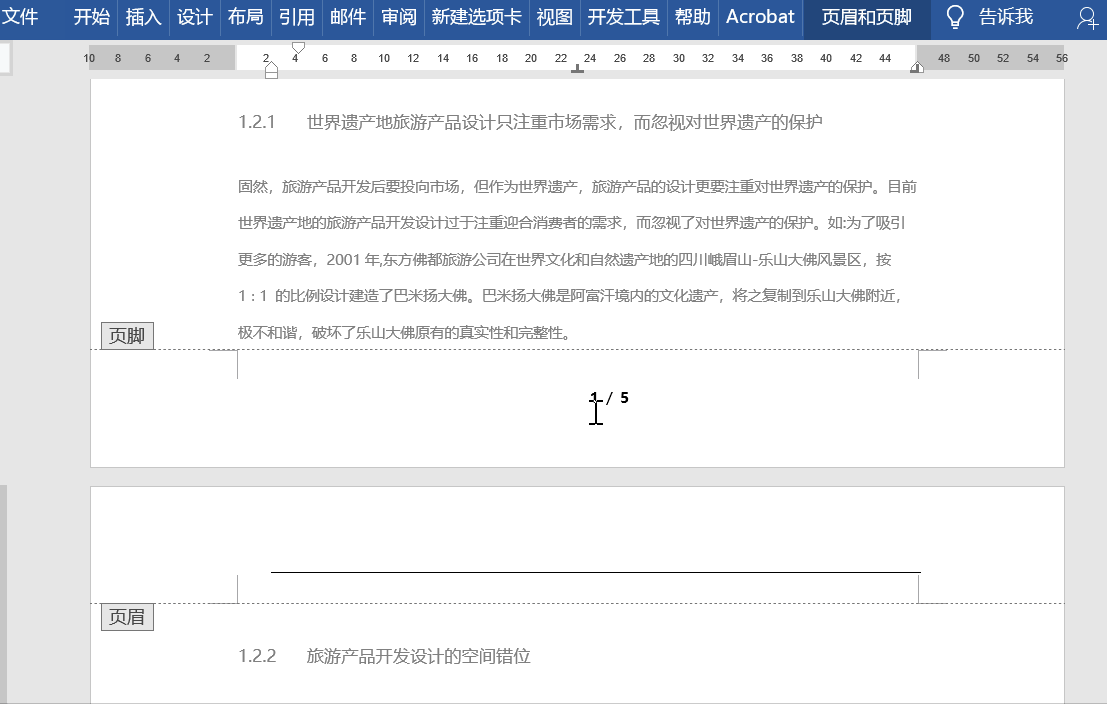
第二:总页数不算第一页。
如果要从总页码中排除第一页,比如有五页,它的页码格式是“1/5”,如果排除第一页,它的格式是“1/4”,那么怎么设置呢?
选择前面的页码格式,然后按Shift+F9切换字段,然后总页码减1,再按Shift+F9切换。具体操作如下:
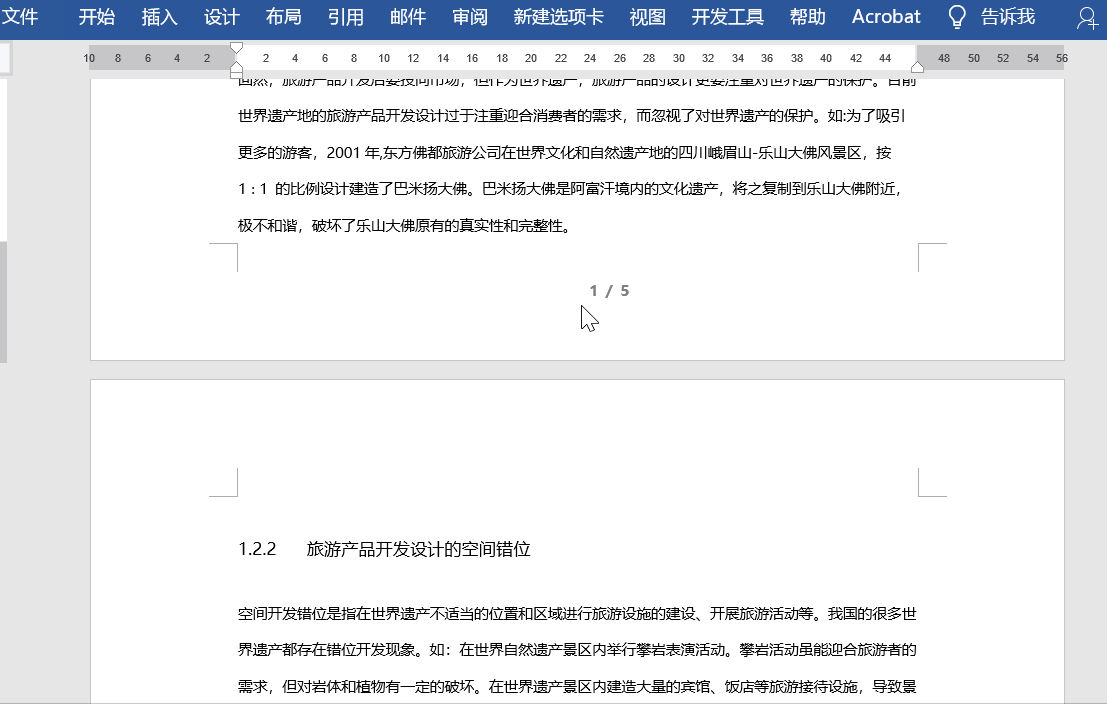
PS:这里也可以手动输入域代码,只需{= {PAGE} }/{ ={NUMPAGES}-1}。
Ctrl+F9:插入域符号{}。
Shift+F9:切换域代码